기계 번역으로 제공되는 번역입니다. 제공된 번역과 원본 영어의 내용이 상충하는 경우에는 영어 버전이 우선합니다.
Snow Family 디바이스에서 대규모 데이터 마이그레이션 계획 사용
대규모 데이터 마이그레이션 계획을 생성한 후 결과 일정과 대시보드를 사용하여 나머지 마이그레이션 프로세스를 안내할 수 있습니다.
권장 작업 주문 일정
AWS Snow Family devices 대규모 마이그레이션 계획을 생성한 후 권장 작업 주문 일정을 사용하여 새 작업을 생성할 수 있습니다.
참고
데이터 크기나 동시 사용 가능 디바이스 수를 수동으로 업데이트하면 일정이 조정됩니다. 작업이 권장 주문 날짜까지 주문되지 않았거나 권장 주문 날짜 이전에 주문된 경우 일정이 자동으로 조정됩니다. 권장 주문 날짜 이전에 작업이 반환되는 경우 일정이 자동으로 조정됩니다.
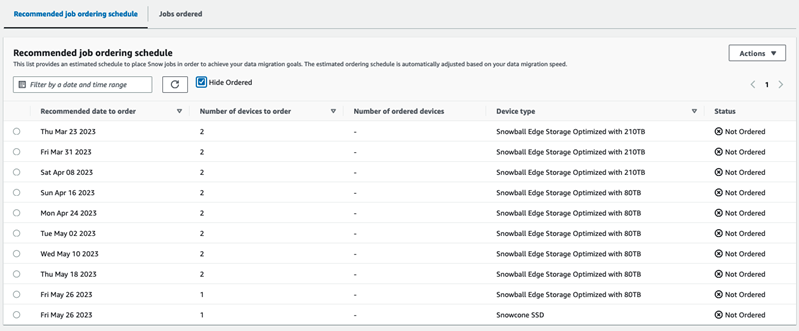
다음 작업 주문하기
다음 주문을 하려면 수동으로 작업을 생성한 다음 계획에 추가하지 않고 이전에 주문한 작업을 복제하거나 미리 채워진 작업을 생성할 수 있습니다.
작업을 복제하는 방법은 다음과 같습니다.
-
권장 작업 주문 일정에서 다음 주문(주문되지 않음 상태의 첫 번째 권장 사항)을 선택한 다음 작업 메뉴에서 작업 복제를 선택합니다. 작업 복제 창이 나타납니다.
-
작업 복제 창의 주문된 작업 섹션에서 복제할 작업을 선택합니다.
-
새 작업 세부 정보 섹션에서 주문하려는 디바이스를 선택합니다. 선택한 각 디바이스에서 작업 이름은 선택한 작업에 따라 자동으로 채워집니다. 작업 이름을 덮어쓸 수 있습니다.
-
확인을 선택하여 선택한 디바이스에 대한 작업을 주문합니다. 시스템이 각 디바이스의 작업을 복제합니다.
새 작업을 생성하는 방법은 다음과 같습니다.
-
권장 작업 주문 일정에서 다음 주문(주문되지 않음 상태의 첫 번째 권장 사항)을 선택한 다음 작업 메뉴에서 새 작업 생성을 선택합니다. 새 작업 생성 창이 나타납니다.
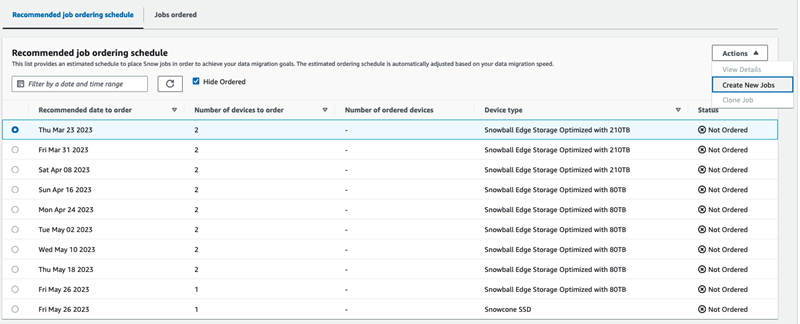
-
디바이스 선택 섹션에서 주문하려는 디바이스를 선택합니다. 계속을 선택합니다.
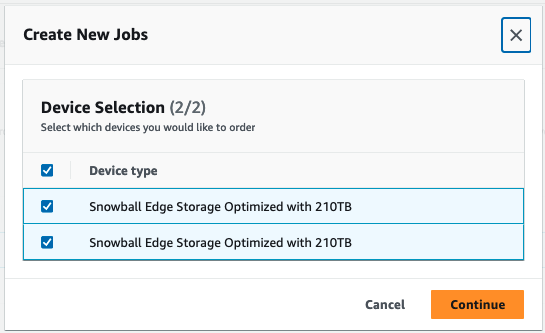
-
새로 생성 페이지가 나타납니다. 작업 유형, 배송지 주소, 디바이스 유형과 같은 대부분의 파라미터는 계획에 따라 설정됩니다. 시스템이 각 디바이스의 작업을 생성합니다.
작업이 성공적으로 생성되었는지 여부를 확인할 수 있습니다. 성공적으로 생성된 작업은 계획에 자동으로 추가됩니다.
주문된 작업 목록
각 계획에는 주문된 작업 목록이 표시됩니다. 처음에는 비어 있습니다. 작업을 주문하기 시작하면 작업 메뉴에서 작업 추가를 선택하여 계획에 추가할 수 있습니다. 여기에 추가하는 작업은 모니터링 대시보드에서 추적됩니다.
마찬가지로 작업 메뉴에서 작업 제거를 선택하여 주문된 작업 목록에서 제거할 수 있습니다.
원활한 데이터 마이그레이션을 위해 계획에 제공된 작업 주문 일정을 사용하는 것이 좋습니다.
모니터링 대시보드
계획에 작업을 추가한 후 작업이 수집을 AWS 위해 로 돌아갈 때 대시보드에서 지표를 볼 수 있습니다. 다음 지표는 진행 상황을 추적하는 데 도움이 될 수 있습니다.
-
로 마이그레이션된 데이터 AWS - AWS 지금까지 로 마이그레이션된 데이터의 양입니다.
-
작업당 마이그레이션된 평균 데이터 - 작업당 평균 데이터 양(테라바이트).
-
전체 Snow 작업 - 주문한 Snowball Edge 작업 수와 주문해야 할 나머지 작업 수를 비교한 값.
-
마이그레이션 작업의 평균 기간 - 작업의 평균 기간(일).
-
Snow 작업 상태 - 각 상태의 작업 수.